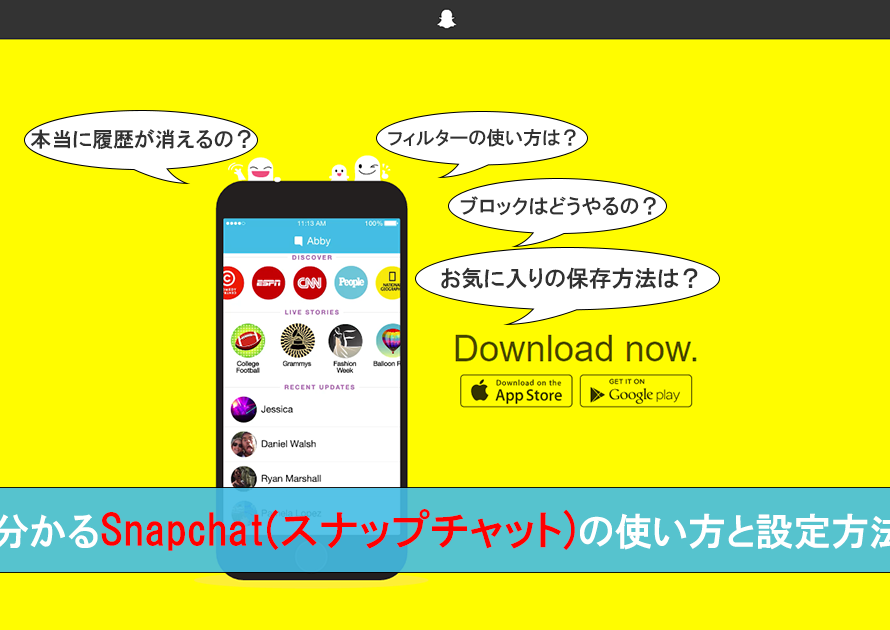Facebookページの管理者権限の移行や譲渡は、チームでページを管理している場合、メンバーの入れ替わりはよくあることです。この記事では、そんな時に役立つ、管理者権限のスムーズな移行方法を丁寧にご紹介します。
はじめに、Facebookページの管理画面へのアクセス方法から解説し、新たな管理者を追加する手順、さらには役割の変更や削除の方法まで、PCとスマートフォン両方での操作手順を詳しく説明しています。これにより、どのデバイスを使っていても、管理者権限の移行をスムーズに行うことができます。
Facebookページを複数人で管理・運営している時にメンバーが入れ替わったりする時などに、お役立て下さい!
Unlimited Potential代表 佐藤旭
ブログ・Webメディア集客の専門家 / 書籍「UP-BLOG」著者(厚有出版)
広告収益のみを狙う「ブロガー型メディア」ではなく、同一ブログ上にて物販・コンテンツ販売・自社オンラインサロン販売・自社コンサルティングサービス販売を多面展開する「集客用資産メディア」の構築を個人・法人クライアントに指導するこの道10年の専門家。
Facebookページの管理人追加・変更・移管する方法
では早速、Facebookの管理者の操作について解説をしてゆきます。
Facebookページは最初は制作したAさんのFacebookアカウントに紐づいていますが、管理者を移管することによりAさんからBさんへ権限を移管することが出来ます。
もし、ページやコミュニティーは存続するものの管理者が変わる、もしくは抜ける場合は以下の手順で行ってください。
PCからのFacebookページを操作する方法
まずはFacebookページの管理画面へのアクセスしましょう。
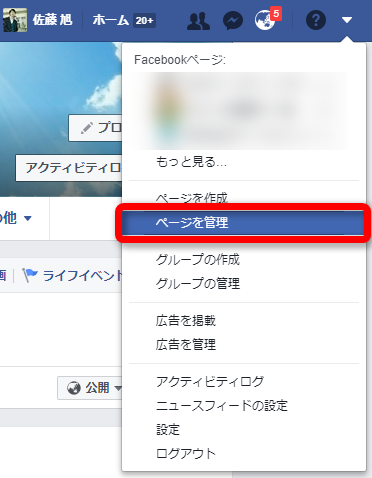
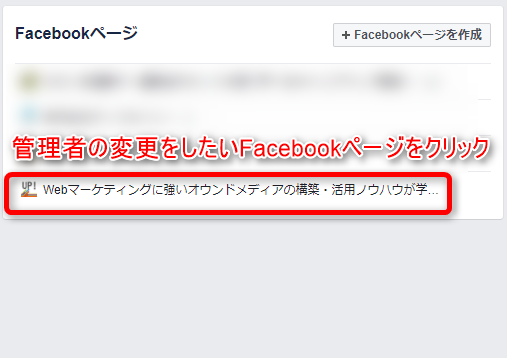
これで、Facebookページの画面が開きます。
まずは、管理者にしたい方を追加してください。
一人だと権限を操作が出来ない為、最初に2名以上にしてください。
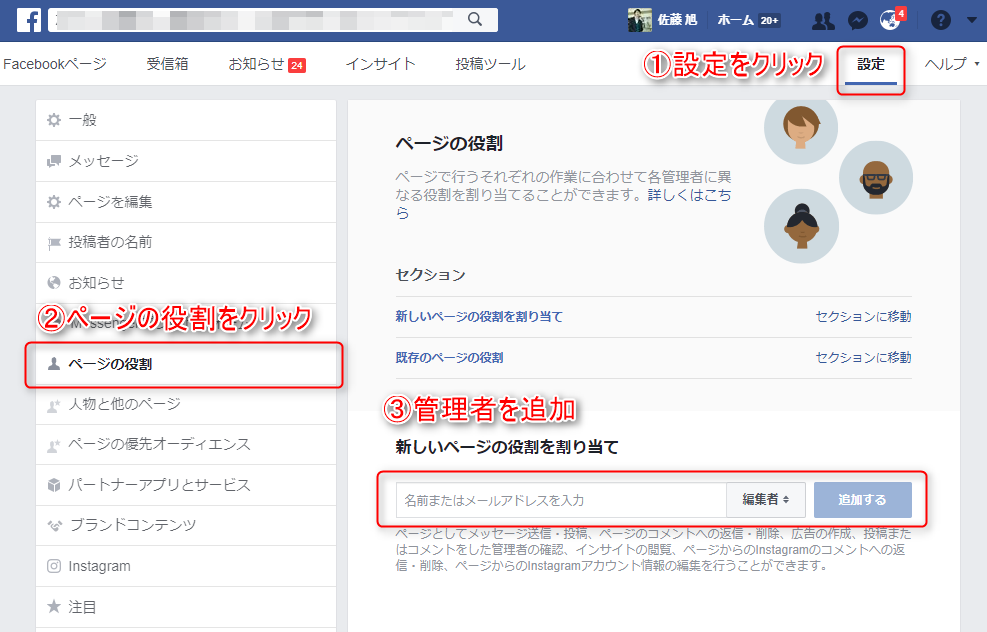
追加した時点で役割を決められますが、後から変更することも可能です。
メンバーが新しく追加されると、下図のように『編集』が可能になります。
役割を変更したい、もしくは削除したいメンバーの『編集する』ボタンをクリックします。
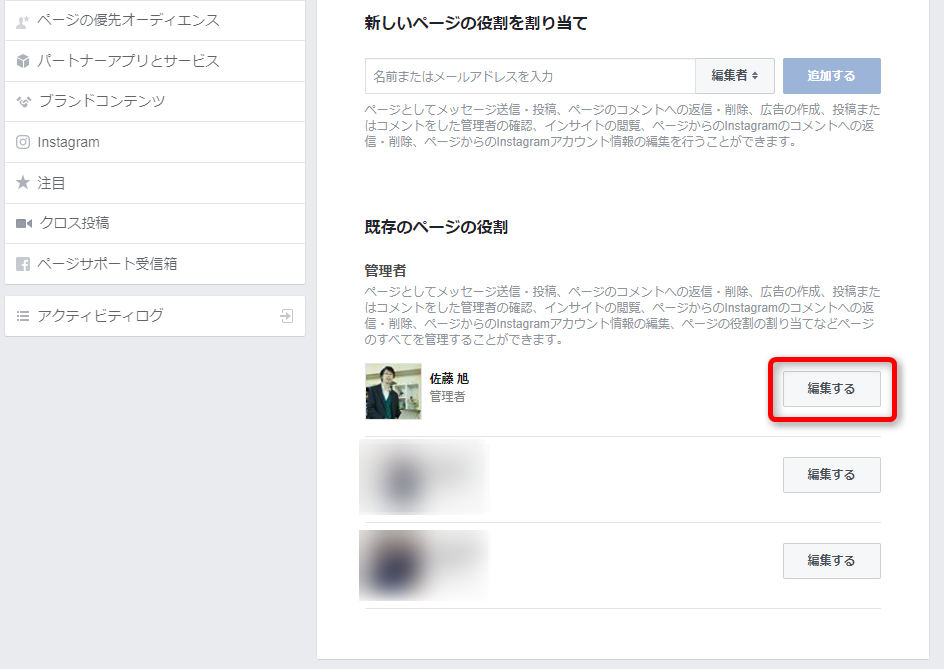
このようなメニューが表示されます。
役割を変える場合は、メニューから選択して『保存』をクリック。
削除したい場合は、『削除』と書かれた文字をクリック。
これで操作が出来ます。
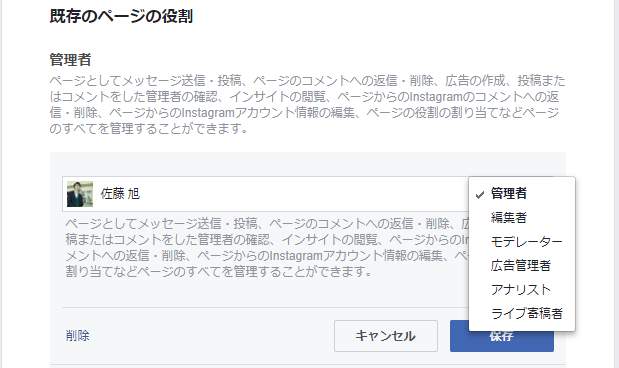
Facebookページをの管理者をスマホアプリからの操作する方法
Facebookページの管理者をスマホ用アプリから操作する方法は以下の通りです。
まずは、画面右下の『三』みたいなマークをタップします。
そうすると、管理者として登録されているFacebookページが表示されます。
(数を参考にしてください。)
ここから、管理者の変更をしたいFacebookページを開きます。
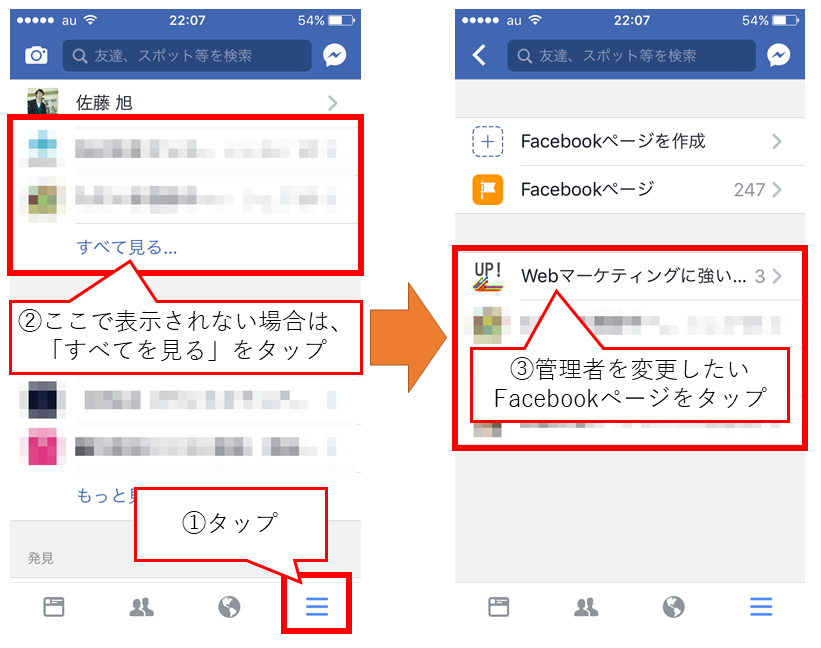
次に、開かれたFacebookページの画面右上にある『・・・』みたいなマークをタップします。
そうすると下図の右側の様なメニューが表示されます。
ここで『設定を編集』をタップします。
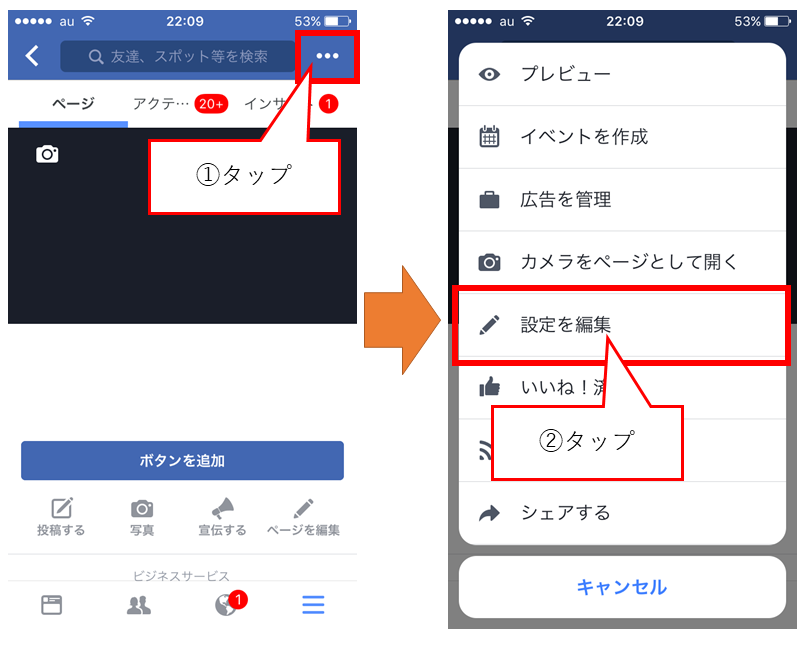
次に、設定画面が開くので『ページの役割』をタップします。
PCと同様で、管理者が二人以上でないと操作が出来ない為、もしあなただだけの場合は『ページに管理者を追加』から管理者を追加してください。
次に、『現在の管理者』にリスト表示されている人物から権限の変更や削除の操作を行えばOKです。
鉛筆マークをクリックすると、パスワード認証画面が表示されますので、あなたがFacebookでログインするときに使用しているパスワードを入力すればOKです。
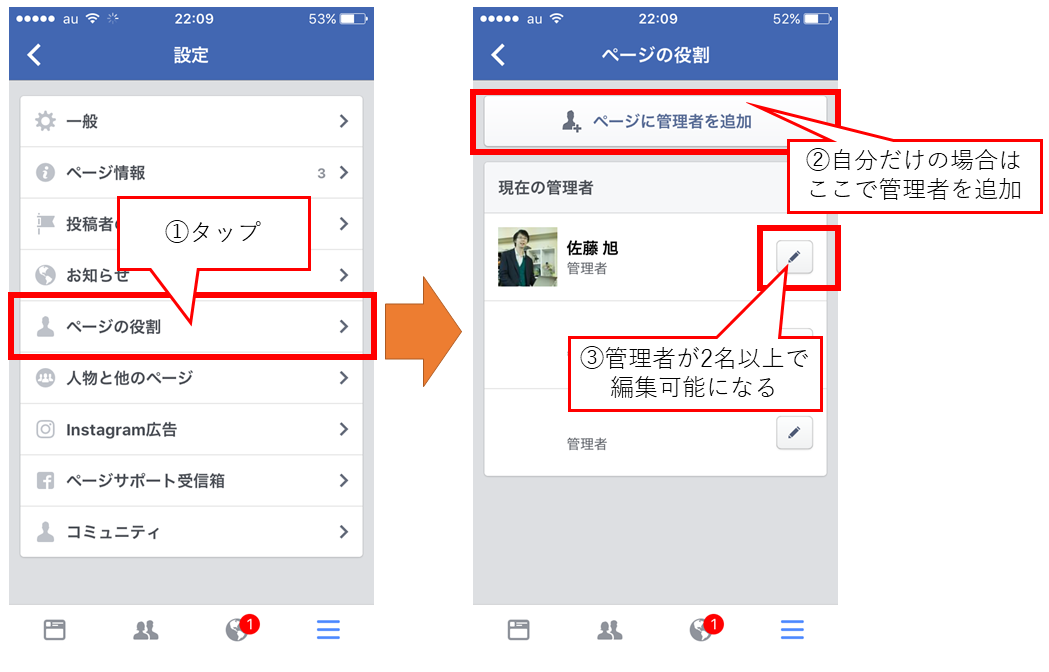
これで、Facebookページの管理者の変更や削除ができます!
まとめ
集客や情報発信を積極的に行いたいブログやホームページと相性抜群なFacebookページの使い方はいかがでしたしたか?
Facebookページは露出度が高いのでブランディングにも効果がありますから、積極的に取り入れたいところですよね。
関連記事もありますので、じゃんじゃん集客しましょう!
⇒Facebookでやっておくべき3つの設定と11個の注意点と身の守り方
\無料なので併せてどうぞ/

「Webの集客力・販売力をUPしたい!」という方の為、無料メール会員様限定で生成AI活用やデジタルマーケティングを使った集客・販売力UPするための最新情報をお届けしています。
今なら、無料メール会員登録で「集客・販売ページで使えるLP生成AIプロンプト」(PDF+動画)を無料でプレゼント!
ご登録後、即あなたのメールボックスに届きますので、ぜひ活用してください!
なお、メール会員のご登録は無料。いつでも解除可能ですのでご安心ください。